Grundinställningar i ViTex
|
|
|
- Alf Blomqvist
- för 9 år sedan
- Visningar:
Transkript
1 Användarhandledning
2 Grundinställningar i ViTex Innan du använder Vitex första bör gången gör du några grundinställningar. Klicka Inställningar-Generellt Nedanstående inställningar är bra att göra!
3 1 Introduktion 1.1 Idé Programidén bakom ViTex är att det skall vara enkelt att få tryckt text uppläst med hjälp av programmets inbyggda talsyntes. Med hjälp av ViText inskannas hela sidan och visas på skärmen med samma utseende som hos det tryckta underlaget och kan läsas upp omedelbart. Den exakta textigenkänningen (OCR) och den på skärmen visade bilden gör att det blir enkelt att läsa upp hela sidan, ett intressant textavsnitt eller kanske enbart ett enskilt ord. 1.2 Bakgrund Det centrala i ett papperslöst kontor är ett professionellt textigenkänningssystem (OCR) som överför all inkommande pappersbaserade dokument till elektronisk text genom skanning. Ofta kan sidorna vara fullständigt eller bara delvis OCR-lästa men sparas alltid i sin ursprungsutseende som en bild som senare kan återskapas. ViTex sparar alltid det inskannade papperet i sitt ursprungsutseende som en bild och texten igenkännes normalt alltid automatiskt beroende på hur användaren har gjort inställningarna. Den andra finessen med ViTex är att den inbyggda talsyntesen gör det möjligt att när som helst få texten uppläst. ViTex har dessutom utformats så att det är möjligt att skanna in, tolka texten och spara en hel bok i en enda fil. 2
4 2 Att starta ViTex När ViTex startas för första gången visas ett tomt dokument. För att komma igång behöver du en bild att jobba med i dokumentet. Bilden kan antingen skannas in eller hämtas från en sparad bildfil. 2.1 Att skanna in en text Placera papperet i skannern och starta inskanningen. Papperet placeras i normalfallet med texten nedåt i skannern. Det är inte så noga med hur rakt du lägger papperet eftersom ViTex justerar automatiskt om papperet hamnat lite snett. Skannern läser automatiskt in den största möjliga arean. (normalt A4). Det finns tre olika sätt att starta inläsningen: 1. Välj skanning från menyn: 2. Använd kortkommandot: [Shift Ctrl F4] 3. Klicka på skannerikonen i verktygsraden: Det spelar ingen roll hur du startar; inläsningen sker automatiskt utan några störande frågor om hur skannern skall vara inställd. I normalfallet (grundinställningen) sker inläsningen i gråskaleformat med upplösningen 300 dpi (dots per inch), som är normalt vid textigenkänning. När inläsningen är klar visas bilden på bildskärmen och textigenkänningen utförs automatiskt. Uppläsningen startar direkt när textigenkänningen (OCR) är klar. ViTex startar från början av dokumentet och det aktuella ord som läses upp är markerat med en blå ram. 3
5 2.2 Att importera en bild från hårddisken Om någon skanner inte finns ansluten till datorn kan man importera en sparad bild från hårddisken. Bilder importeras genom menyvalet Sidor/Hämta bilder eller genom kortkommandot [Ctrl H]. ViTex kan importera bilder I formaten bmp, tiff, pcx och jpg. När bilden har importerats utsetts den direkt för teckenigenkänning och uppläsningen startar från början av sidan, på samma sätt som när bilden kom från skannern. 4
6 2.3 Vad visas på skärmen När inläsningen har avslutats igenkänns texten och bilden visas på skärmen i sitt orginalutseende. Den igenkända texten visas i textpanelen och uppläsningen börjar Det aktuella ord som läses upp av talsyntesen markeras både i dokumentet och i textpanelen. Detta gör det lätt att följa med i den upplästa texten i dokumentet på skärmen. Textpanelen kan användas för att presentera texten i ett anpassat teckensnitt, färg och teckenstorlek för de brukare som har behov av detta. 5
7 Följande kommandon är nu användbara: Funktion Kortkommando Mus och ikoner Stoppa uppläsning Ctrl L Starta uppläsning Ctrl L Läs enstaka ord Tab * Dubbelklicka på ordet i bilden Zooma in Page Up Mushjulet Zooma ut Page Down Mushjulet * Tab flyttar markören till nästa ord och läser upp det. Shift Tab flyttar bakåt. 2.3 Textpanelen Textpanelen visar den igenkända texten. Ordet som markeras i bilden markeras även i textpanelen. Textpanelen följer med i den upplästa texten. Man kan ändra storlek på och flytta textpanelen om det behövs. Använd då den vanliga dra och släpp metoden och placera panelen i en ny position. För att ändra storlek drar man i hörnen på panelen. Teckensnitt, teckenstorlek och färger ställer man in i en dialogruta som öppnas genom menyvalet Inställningar/Färger eller genom att trycka på funktionstangenten F8. 6
8 Normal: Ställer in färgerna i textpanelen. Redigering: Ställer in färgen vid ändringar i texten i textpanelen. Markerat: Ställer in färgen hos det ord som läses upp. Zon-nummer: Ställer in färg och teckensnitt för zon-nummer bubblorna. Textpanelen döljs via menyvalet Textpanel i Visa-menyn: 7
9 8
10 2.3.1 Avancerad användning av textpanelen Det är möjligt att visa texten i textpanelen från ViTex samtidigt som man jobbar i ett annat program exempelvis Microsoft Word. Denna inställning aktiveras genom att i Visa-menyn markera Textpanelen alltid överst. I detta läge kan man använda de i ViTex valda kortkommandona för att starta och stoppa uppläsningen samtidigt som man jobbar i ett annat program. Använd dialogrutan under Inställningar/Kortkommandon för att ange önskat kortkommando. Valet av kortkommando bör givetvis ske så att det inte kommer i konflikt med kortkommandon i det program som det ViTex skall användas tillsammans med. Kortkommandot [Alt L] är inte i konflikt med Microsoft Word. När man använder andra program kan det bli nödvändigt att välja ett annat kortkommando för att undvika konflikt. 9
11 2.4 Att välja färg och upplösning för inläsningen Innan man börjar läsa in ett dokument bör man bestämma sig för en lämplig färginställning för skanningen. I regel är det bäst att välja samma färginställning som orginalet är tryckt med. Det finns tre möjliga inställningar: Svart/Vit, Gråtoner (8bit) och Äkta färger. Öppna dialogrutan med menyvalet Inställningar/Skanna eller tryck på F4. Tänk på att den inlästa arean (normalt A4) tar upp mycket mer minnesutrymme när man valt Äkta färger i stället för Gråtoner (8bit). Det tar därför betydligt längre tid att läsa in bilden när man har valt färgskanning. Följande tabell visar hur stort minnesutrymme som krävs vid olika typer av skannerinställningar (utan någon form av komprimering av bilden). Färg Upplösning (dpi) Storlek MB (approx.) Svart/Vit (1 bit) 200 0,5 Gråtoner (8 bit) 200 3,9 Äkta färger (24bit) ,6 Svart/Vit (1 bit) Gråtoner (8 bit) 300 8,7 Äkta färger (24bit) ,1 Svart/Vit (1 bit) Gråtoner (8 bit) ,5 Äkta färger (24bit) ,4 Kvaliten på textigenkänningen blir inte nödvändighetsvis bättre för att man väljer en högre upplösning vid inläsningen men resultatet blir i regel bäst om man använder samma färginställning som orginalets. Om orginalet är ett färgtryck så bör inställningen minst vara Gråtoner (8bit) för att erhålla en bra 10
12 textigenkänning. 11
13 Läsmetoder Det finns tre sätt att läsa med hjälp av ViTex. Det första sker automatiskt efter det att man har skannat in den första sidan. Detta är den fullständiga uppläsningsfunktionen som läser från början av sidan till slutet av dokumentet. Att stoppa uppläsningen fungerar som en pausfunktion eftersom uppläsningen kan återupptas genom att man trycker på CTRL L. Pausfunktionen tar hänsyn till att man kan stoppa mitt i en mening eftersom den aktuella meningen läses upp från början när man återupptar uppläsningen. När den kontinuerliga uppläsningen har stoppats är det möjligt att läsa ett ord framåt eller bakåt genom att trycka på TAB respektive SHIFT-TAB. Ett enskilt ord kan markeras och läsas upp genom att man dubbelklickar med musen på ordet. I verktygsfältet finns ett antal uppläsningsikoner: Startar eller stoppar uppläsningen. Läser upp föregående eller nästa ord. Läser upp föregående eller nästa mening. Läser upp föregående eller nästa stycke. 12
14 2.5 Val av uppläsare ViTex arbetar med två olika uppläsare. Den ena används för löpande text, medan den andra används när man vill läsa upp enstaka ord genom att använda TAB-tangenten eller genom att dubbelklicka på ett ord. Talet kan justeras genom att använda inställningsknapparna. Se kapitel 3 för mer information om inställning av talet. 13
15 2.6 Bildens storlek Bilden som visas på bildskärmen är en direkt visning av bilden från skannern eller bilden från en fil. Man kan zooma denna bild genom att använda en av följande metoder: 1. Genom att använda mushjulet. Zoomfunktionen centreras runt musmarkörens position. 2. Med hjälp av PageUp och PageDown tangenterna. Zoomfunktionen centreras då på den aktiva ramen eller det aktiva ordet. 3. Genom att välja zoomnivån i Visa menyn.! Öka zoom! Mindre zoom! Zooma till normalläge! Zooma till bildens bredd! Zooma till bildens höjd 4. Ikoner i verktygsfältet! Öka zoom: - förstorar bilden! Mindre zoom: - förminskar bilden! Zooma till bildens höjd: - hela höjden syns! Zooma till bildens bredd: - hela bredden syns! Zooma till normalläge: - 100% zoom 14
16 Visa den aktuella raden: - automatisk zoom så att den aktuella raden passar in i fönstrets bredd. Den sista zoomfunktionen hos ViTex förstorar eller förminskar automatiskt bilden så att hela den aktuella raden syns i fönstret när den löpande textuppläsningen aktiveras. Funktionen Automatisk radzoom automatiska uppläsningen är aktiv., garanterar att den aktuella raden får plats i fönstret när den 15
17 2.7 Zoner När igenkänningen av texten har avslutats skapas bild och textzoner hos sidan. Även om dessa zoner skapas automatiskt av igenkänningssystemet kan det bli nödvändigt att korrigera dessa zoner. Detta gäller främst om orginalet är en tidning och man endast är intresserad av en speciell artikel. För att visa alla zoner används verktygsknappen Visa alla zoner,. Textzoner visas som en enkel ram och bilder visas som en zon där ramen är överkorsad. Varje zon har tilldelats ett nummer som visas i det övre vänstra hörnet. Detta indikerar i vilken ordning som zonerna kommer att läsas upp. Det finns flera sätt att arbeta med zonerna och arbetet sker i regel med hjälp av musen. Om man klickar på en speciell zon när alla zoner visas så ändras zonens ramfärg till rött vilket indikerar att det är just denna zon som skall justeras. Alla andra zoner är fortfarande synliga. När man har valt och aktiverat en speciell zon är det möjligt att starta en redigering av den aktuella zonen genom att klicka inne i zonen. När zonen är i redigeringsläge ändras ramfärgen till gult för den del av ramen som är närmast musmarkören. Detta visar vilken del av ramen som musen för tillfället 16
18 påverkar. Musmarkören förändras till en dubbelpil med en lodrät linje som visar att justering av ramstorleken är aktiverad. För att ändra på ramstorleken håller man ner vänster musknapp och drar. Ramen följer då med musrörelsen och genom att släppa musknappen placeras ramen i den önskade positionen. När man flyttar musen närmare en annan del av ramen övergår fokus till den ramdelen och färgen ändras till gult. Vid ett högerklick med musen i en aktiv ram växlar redigeringen mellan följande funktioner:! Flyttar en ramdel (dvs ändrar ramens storlek)! Delar ramen lodrätt vid markören! Delar ramen vågrätt vid markören Om musen flyttas utanför ramen stängs redigeringen automatiskt och musen återgår till normal funktion. En markerad ram (visas med röd färg) kan tas bort genom ett tryck på Delete-tangenten eller genom att man väljer Ta bort zon i högerklick-menyn eller genom att använda Ta bort-ikonen,. Om man vill skapa en helt ny zon väljer man Ny zon-ikonen,, och drar ut den till önskad position med hjälp av musen. En zon som skapas på detta sätt ges alltid zontypen Text, men detta kan alltid ändras genom att välja en annan zontyp antingen via högerklicksmenyn eller val av typ för aktiv zon i verktygsfältet.. 17
19 2.8 Zoninställningar En zon kan ha en av följande tre zontyper: 1. Text 2. Tabell 3. Bild I regel fungerar den automatiska igenkänningen så pass bra att uppläsningen fungerar direkt. Ibland behöver dock zoninställningarna ändras. Genom att högerklicka inom en zon kan zontypen väljas i en meny. Alternativt kan man markera zonen och därefter välja zontyp bland ikonerna i verktygsfältet. Högerklickmenyn ser ut så här: Ikonerna i verktygsfältet ser ut så här: Text Tabell Bild 18
20 Om en zon har typen Text eller Tabell kan även texttypen justeras. I regel är det bästa valet Normalt boktryck, utom i de fall då det tryckta materialet är av följande typer: Matrisutskrift (9 eller 24 pin) OCR A eller B (specialtypsnitt utvecklade för OCR ändamål) Ikonerna i verktygsfältet visas med en bokstav på följande sätt: Normalt boktryck Matris 24 pin Matris 9 pin OCR A OCR B 19
21 3 Mer om uppläsning 3.1 Att välja uppläsare Vilka röster som finns tillgängliga i ViTex beror på vilka som har köpts. På Svenska kan man (2003) välja mellan rösterna Ingemar, Anne-Mari, Ingrid och Emma. Genom menyvalet Inställningar/Välj uppläsare eller genom att trycka på funktionstangenten F2 öppnar sig en dialogruta där de tillgängliga uppläsarna visas. ViTex skapar automatiskt uppläsare med samma namn som de röster (talsynteser) som finns tillgängliga i den aktuella datorn. I ovanstående exempel finns en rad röster tillgängliga. I normalfallet finns endast någon eller några röster installerade på datorn. 20
22 Bakgrunden till att det är möjligt att ha flera olika uppläsare baserade på samma röst är att göra det möjligt att på ett enkelt sätt hantera olika inställningar av exempelvis uppläsningshastighet. Man kan exempelvis skapa en uppläsare för normal textuppläsning som man kallar Pelle (där rösten som används är Ingmar) och som läser med en normal hastighet, och en annan som också använder Ingmar men som kallas Nisse och som läser med större hastighet. I den vänstra kolumnen väljs uppläsaren som läser upp enstaka ord. I den högra kolumnen väljs uppläsaren för löpande text. Varje uppläsare är kopplad till en uppsättning inställningar som bestämmer hur talet låter - exempelvis hastighet och tonhöjd. När man klickar på knappen Egenskaper öppnas en dialogruta där man kan göra inställningar för den uppläsare som är markerad i listan Inställningar för uppläsaren En uppläsare har ett antal olika inställningar.. Följande bild visar de möjliga inställningarna, men det är nödvändigt att prova varje inställning för att åstadkomma det önskade resultatet. Klicka på Testaknappen så läses en text upp med de gjorda inställningarna. Hastighet Tonhöjd Volym Paus Dynamik Viska Ställer in uppläsningshastigheten. Ställer in tonhöjden. Ställer in volymen. Ställer in den artificiella paus, som läggs till mellan varje ord vid uppläsning. Denna inställning hjälper till att åstadkomma ett bättre uttal av varje ord. Ställer in talets dynamik. Ställer in mängden luft i uttalet (aspiration). 21
23 Ändra person - Lexikon Lexikon ViTex ger möjlighet att för varje användare justera uttalet av enskilda ord. Detta kan vara användbart om ett visst ord inte uttalas korrekt av en viss röst. Det aktiva lexikonet ser du i nedre vänstra hörnet i det fönster där du ändrar röst inställningar för användare. Om en användare inte har något lexikon, kan ett nytt skapas genom att klicka på knappen Ny. Lexikonets innehåll kan du se och ändra genom att klicka på knappen Ändra. I listan ser du alla ord med förändrat uttal. Det korrekta uttalet för ett ord hör du genom att markera ordet. Observera att Läs löpande måste vara valt för att detta skall fungera. Vill du ändra uttalet klickar du på knappen Ändra. Dessutom kan du lägga till ord med knappen Ny och ta bort ord med knappen Ta bort. 22
24 Lexikon Skapa nya ord Redigering av lexikon Nya ord skapar du genom att skriva in ordet i det övre fältet och skriva in uttalet i det nedre fältet. I många fall beror det felaktiga uttalet på att ordet betonas fel. Det enklaste sättet att rätta till sådana fel är att placera ett blanktecken eller bindestreck på lämpligt ställe. I andra fall kan lösningen vara att stava ordet felaktigt för att på så sätt få ett korrekt uttal. Det är också möjligt att använda en speciell fonetisk skrift om rösten stödjer detta. Med fonetisk skrift får du total kontroll över uttalet. Onomatopoetiska(ljudhärmande) ord behöver ofta fonetik för att ge rätt uttal. Exempel på detta är krasch. Förväxla inte denna skrift med den fonetiska skrift som du ser i ordböcker. 23
25 3.1.2 Textuppläsning När man öppnar dialogrutan Talinställning genom menyvalet Inställningar/Uppläsning eller genom att trycka på tangenten F3 kan man göra olika inställningar för uppläsningen. Det finns två markörer i bilden som man kan aktivera här. Den första gruppen i dialogrutan Vid uppläsning erbjuder möjlighet att aktivera två typer av ramar runt den text som läses upp. Som standardinställning visas en röd ram omkring det ord som läses upp och en tjockare blå ram omkring det avsnitt där ordet finns. Det är här möjligt att fritt kombinera olika ramtyper. När uppläsningen stoppats avgör inställningen under Uppläsning varifrån uppläsningen skall starta. Som standard är denna inställning satt till Aktuell mening d v s den mening där det aktuella ordet ingår. De andra möjligheterna är Aktuell rad, Aktuellt ord, eller Aktuellt stycke. Slutligen kan man välja hur och med vilken färg det skall markeras i bilden när uppläsningen har stoppats. 24
Kom igång med Denna korta manual hjälper dig med att komma igång med programmen Vital och ViTex.
 Kom igång med Denna korta manual hjälper dig med att komma igång med programmen Vital och ViTex. Kom igång med ViTre Sida 1 Kom i gång med ViTre ViTal Läshjälpen Anpassa ViTal Läshjälpen..... Sida 3 Anpassa
Kom igång med Denna korta manual hjälper dig med att komma igång med programmen Vital och ViTex. Kom igång med ViTre Sida 1 Kom i gång med ViTre ViTal Läshjälpen Anpassa ViTal Läshjälpen..... Sida 3 Anpassa
ViTal. Talsyntes. Användarhandledning
 ViTal Talsyntes Användarhandledning Introduktion ViTal är ett program som utvecklats för att med hjälp av artificiellt tal vara ett stöd vid läsning och skrivning. ViTal kan användas både i undervisning
ViTal Talsyntes Användarhandledning Introduktion ViTal är ett program som utvecklats för att med hjälp av artificiellt tal vara ett stöd vid läsning och skrivning. ViTal kan användas både i undervisning
ANVÄNDARGUIDE. ViTex
 ANVÄNDARGUIDE ViTex ViTex snabbguide 1. Inläsning till ViTex från inskannat dokument via kopiatorn 2. Uppläsning i ViTex 3. Navigation & Zoner 4. Ändra inställningar 5. Kontakt och Support 1. Inläsning
ANVÄNDARGUIDE ViTex ViTex snabbguide 1. Inläsning till ViTex från inskannat dokument via kopiatorn 2. Uppläsning i ViTex 3. Navigation & Zoner 4. Ändra inställningar 5. Kontakt och Support 1. Inläsning
Att få inskannad text uppläst med talsyntes
 Att få inskannad text uppläst med talsyntes 1. Komma igång med ClaroRead Pro Starta talsyntesprogrammet 1. Gå till Startmenyn > Program > Claro Software 2. Klicka på för att starta talsyntesen. ClaroReads
Att få inskannad text uppläst med talsyntes 1. Komma igång med ClaroRead Pro Starta talsyntesprogrammet 1. Gå till Startmenyn > Program > Claro Software 2. Klicka på för att starta talsyntesen. ClaroReads
SkanRead hjälp. SkanRead 2.0. Elevdata AB
 SkanRead hjälp SkanRead 2.0 Elevdata AB SkanRead hjälp: SkanRead 2.0 Elevdata AB Copyright 2011 Elevdata AB Innehållsförteckning Inledning... v 1. Så här gör du!... 1 2. SkanRead i CD-ORD och programmenyn...
SkanRead hjälp SkanRead 2.0 Elevdata AB SkanRead hjälp: SkanRead 2.0 Elevdata AB Copyright 2011 Elevdata AB Innehållsförteckning Inledning... v 1. Så här gör du!... 1 2. SkanRead i CD-ORD och programmenyn...
Att använda talsyntes i en lässituation.
 Att använda talsyntes i en lässituation. Komma igång med ClaroRead Starta talsyntesprogrammet 1 Gå till Startmenyn Program Clarosoftware 2 Klicka på för att starta talsyntesen ClaroReads verktygsrad syns
Att använda talsyntes i en lässituation. Komma igång med ClaroRead Starta talsyntesprogrammet 1 Gå till Startmenyn Program Clarosoftware 2 Klicka på för att starta talsyntesen ClaroReads verktygsrad syns
VITAL ANVÄNDARHANDBOK
 VITAL ANVÄNDARHANDBOK Inledning ViTal är ett program som är utformat för att ta itu med läskunnighetsfrågor, både när det gäller läsundervisning och läsning av elektroniska dokument, inklusive webbplatser.
VITAL ANVÄNDARHANDBOK Inledning ViTal är ett program som är utformat för att ta itu med läskunnighetsfrågor, både när det gäller läsundervisning och läsning av elektroniska dokument, inklusive webbplatser.
Manual TorTalk version 1.3
 Manual TorTalk version 1.3 Introduktion TorTalk är ett program vars funktion är att läsa upp text med talsyntes. Målet är att det ska var så enkelt som möjligt att använda. Därmed har antal funktioner
Manual TorTalk version 1.3 Introduktion TorTalk är ett program vars funktion är att läsa upp text med talsyntes. Målet är att det ska var så enkelt som möjligt att använda. Därmed har antal funktioner
Lathund Claro Read Plus
 Lathund Claro Read Plus Innehållsförteckning LathundWord Read Plus V 5...1 Innehållsförteckning...1 Starta... 2 Knappbeskrivning... 2 Börja läsa... 2 Börja skriva... 2 Knapp 8 Inställningar... 3 Knapp
Lathund Claro Read Plus Innehållsförteckning LathundWord Read Plus V 5...1 Innehållsförteckning...1 Starta... 2 Knappbeskrivning... 2 Börja läsa... 2 Börja skriva... 2 Knapp 8 Inställningar... 3 Knapp
Manual TorTalk Mac 1.0
 Manual TorTalk Mac 1.0 Introduktion TorTalk är ett program vars funktion är att läsa upp text med talsyntes. Målet är att det ska var så enkelt som möjligt att använda. Därmed har antal funktioner hållits
Manual TorTalk Mac 1.0 Introduktion TorTalk är ett program vars funktion är att läsa upp text med talsyntes. Målet är att det ska var så enkelt som möjligt att använda. Därmed har antal funktioner hållits
ETT FÖRSTORINGSPROGRAM PÅ DATORN ANVÄNDARHANDLEDNING
 ETT FÖRSTORINGSPROGRAM PÅ DATORN ANVÄNDARHANDLEDNING 2007 Innehåll Innehåll...1 1. Om Lightning...2 2. Systemkrav...2 3. Installera och använda Lightning...2 4. Lightnings kontrollpanel...3 5. Ändra förstoringsgrad...3
ETT FÖRSTORINGSPROGRAM PÅ DATORN ANVÄNDARHANDLEDNING 2007 Innehåll Innehåll...1 1. Om Lightning...2 2. Systemkrav...2 3. Installera och använda Lightning...2 4. Lightnings kontrollpanel...3 5. Ändra förstoringsgrad...3
Att använda talsyntesen ClaroRead Pro Version 6
 Att använda talsyntesen ClaroRead Pro Version 6 Talsyntesen kan läsa upp all text som går att markera. Till exempel Word-dokument, på Internet, e-post mm. Den kan även läsa PDFfiler, bilder och inskannade
Att använda talsyntesen ClaroRead Pro Version 6 Talsyntesen kan läsa upp all text som går att markera. Till exempel Word-dokument, på Internet, e-post mm. Den kan även läsa PDFfiler, bilder och inskannade
Läsa med stöd av talsyntes
 UTBILDNINGSFÖRVALTNINGEN Läsa med stöd av talsyntes ClaroRead Pro Starta talsyntesprogrammet 1. Starta programmet genom att klicka på genvägen på skrivbordet. Du hittar också programmet i startmenyn >
UTBILDNINGSFÖRVALTNINGEN Läsa med stöd av talsyntes ClaroRead Pro Starta talsyntesprogrammet 1. Starta programmet genom att klicka på genvägen på skrivbordet. Du hittar också programmet i startmenyn >
Att använda talsyntesen ClaroRead Pro
 Att använda talsyntesen ClaroRead Pro Version 5 Talsyntesen kan läsa upp all text som går att markera. Till exempel Word-dokument, på Internet, e-post mm. Den kan även läsa PDFfiler och inskannade texter.
Att använda talsyntesen ClaroRead Pro Version 5 Talsyntesen kan läsa upp all text som går att markera. Till exempel Word-dokument, på Internet, e-post mm. Den kan även läsa PDFfiler och inskannade texter.
Att använda talsyntes i en skrivsituation.
 Att använda talsyntes i en skrivsituation. Komma igång med ClaroRead Starta talsyntesprogrammet 1 Gå till Startmenyn Program Clarosoftware 2 Klicka på för att starta talsyntesen ClaroReads verktygsrad
Att använda talsyntes i en skrivsituation. Komma igång med ClaroRead Starta talsyntesprogrammet 1 Gå till Startmenyn Program Clarosoftware 2 Klicka på för att starta talsyntesen ClaroReads verktygsrad
ViTex snabbguide. 1. Inläsning till ViTex från scanner eller PDF Läs in text via scanner Läs in text från en JPEG-bild eller ett PDF-dokument
 ViTex snabbguide 1. Inläsning till ViTex från scanner eller PDF Läs in text via scanner Läs in text från en JPEG-bild eller ett PDF-dokument 2. Uppläsning i ViTex Ikoner för uppläsning Läs upp enstaka
ViTex snabbguide 1. Inläsning till ViTex från scanner eller PDF Läs in text via scanner Läs in text från en JPEG-bild eller ett PDF-dokument 2. Uppläsning i ViTex Ikoner för uppläsning Läs upp enstaka
Lathund till Publisher TEXT. Skriva text. Importera text. Infoga text. Dra och släpp
 Lathund till Publisher TEXT Pekverktyget använder du när du ska markera en ram som du vill förändra på något sätt. Klicka på textverktyget. Placera muspekaren på den tomma dokumentytan, det spelar ingen
Lathund till Publisher TEXT Pekverktyget använder du när du ska markera en ram som du vill förändra på något sätt. Klicka på textverktyget. Placera muspekaren på den tomma dokumentytan, det spelar ingen
Manual - ClaroRead Chrome (Premium) artnr 12703
 Manual - ClaroRead Chrome (Premium) artnr 12703 Tillägget ClaroRead Chrome installerar du i din Google Chrome webbläsare. Med hjälp av tillägget kan du bland annat läsa upp webbsidor och google docs på
Manual - ClaroRead Chrome (Premium) artnr 12703 Tillägget ClaroRead Chrome installerar du i din Google Chrome webbläsare. Med hjälp av tillägget kan du bland annat läsa upp webbsidor och google docs på
BRUKSANVISNING. izoom 6
 BRUKSANVISNING izoom 6 2 Bruksanvisning izoom 6 INNEHÅLLSFÖRTECKNING 1.0 INLEDNING... 4 2.0 INSTALLATION... 5 2.1 Starta izoom... 5 2.2 Avsluta izoom... 6 3.0 INSTÄLLNINGAR... 7 3.1 Aktivera / Inaktivera
BRUKSANVISNING izoom 6 2 Bruksanvisning izoom 6 INNEHÅLLSFÖRTECKNING 1.0 INLEDNING... 4 2.0 INSTALLATION... 5 2.1 Starta izoom... 5 2.2 Avsluta izoom... 6 3.0 INSTÄLLNINGAR... 7 3.1 Aktivera / Inaktivera
Personlig anpassning av Microsoft Word 2013. Vers. 20131001
 Personlig anpassning av Microsoft Word 2013 Vers. 20131001 Innehållsförteckning: Menyer... 3 Ta bort menyflikarnas ikoner... 3 Anpassning av snabbåtkomstfältet... 4 Tangentbordskommandon... 5 Kortkommandon
Personlig anpassning av Microsoft Word 2013 Vers. 20131001 Innehållsförteckning: Menyer... 3 Ta bort menyflikarnas ikoner... 3 Anpassning av snabbåtkomstfältet... 4 Tangentbordskommandon... 5 Kortkommandon
EasyConverter, version 4 Kom igång guide
 EasyConverter, version 4 Kom igång guide EasyConverter omvandlar olika slags källdokument till mer tillgängliga, alternativa format. Med EasyConverter kan du Skanna tryckt text direkt in i EasyConverter.
EasyConverter, version 4 Kom igång guide EasyConverter omvandlar olika slags källdokument till mer tillgängliga, alternativa format. Med EasyConverter kan du Skanna tryckt text direkt in i EasyConverter.
CD-ORD 8 elevdata.se
 Snabbhjälp i CD-ORD 8 elevdata.se SNABBHJÄLP för CD-ORD 8 Denna manual innehåller information för att komma igång med CD-ORD 8. I CD-ORDs verktygslist finner du en mer detaljerad manual för programmet.
Snabbhjälp i CD-ORD 8 elevdata.se SNABBHJÄLP för CD-ORD 8 Denna manual innehåller information för att komma igång med CD-ORD 8. I CD-ORDs verktygslist finner du en mer detaljerad manual för programmet.
ANVÄNDARGUIDE VITAL & TALANDE TANGENTBORD
 ANVÄNDARGUIDE VITAL & TALANDE TANGENTBORD INNEHÅLL 1. KOM IGÅNG MED VITAL 1.1. Vad är ViTal? 1.2. Vem behöver ViTal? 1.3. Hur kan ViTal användas i skolan? 1.4. Hur får jag eleverna att börja använda ViTal?
ANVÄNDARGUIDE VITAL & TALANDE TANGENTBORD INNEHÅLL 1. KOM IGÅNG MED VITAL 1.1. Vad är ViTal? 1.2. Vem behöver ViTal? 1.3. Hur kan ViTal användas i skolan? 1.4. Hur får jag eleverna att börja använda ViTal?
Handbok Visning leverantörsfakturor. Å-DATA Infosystem AB
 Handbok Visning leverantörsfakturor Å-DATA Infosystem AB Visning faktura 1 1. INLEDNING... 2 2 SYSTEMÖVERSIKT... 3 2.1 Visningssida... 3 3. ARKIVFUNKTIONER... 7 3.1 Utskrift... 7 3.2 Avsluta... 8 4. REDIGERA...
Handbok Visning leverantörsfakturor Å-DATA Infosystem AB Visning faktura 1 1. INLEDNING... 2 2 SYSTEMÖVERSIKT... 3 2.1 Visningssida... 3 3. ARKIVFUNKTIONER... 7 3.1 Utskrift... 7 3.2 Avsluta... 8 4. REDIGERA...
Personlig anpassning av Microsoft Word 2007. Vers. 20101001
 Personlig anpassning av Microsoft Word 2007 Vers. 20101001 Innehållsförteckning: Menyer... 3 Ta bort menyflikarnas ikoner... 3 Anpassning av snabbåtkomstfältet... 4 Tangentbordskommandon... 4 Kortkommandon
Personlig anpassning av Microsoft Word 2007 Vers. 20101001 Innehållsförteckning: Menyer... 3 Ta bort menyflikarnas ikoner... 3 Anpassning av snabbåtkomstfältet... 4 Tangentbordskommandon... 4 Kortkommandon
Inställningstips. Visuella anpassningar Windows 10 2015-08-06
 Inställningstips Visuella anpassningar Windows 10 2015-08-06 Innehåll Inledning... 3 Anpassa bildskärmen... 4 Ändra storlek för text, appar och andra objekt... 4 Ändra muspekare och markör... 6 Egenskaper
Inställningstips Visuella anpassningar Windows 10 2015-08-06 Innehåll Inledning... 3 Anpassa bildskärmen... 4 Ändra storlek för text, appar och andra objekt... 4 Ändra muspekare och markör... 6 Egenskaper
Gör släktboken enhetlig använd formatmallar 25
 Vad är en formatmall? 25-1 Gör släktboken enhetlig använd formatmallar 25 I en lättläst bok märks inte typograf in om den märks stör den! För att på ett enkelt sätt ge din bok enhetlig layout och typograf
Vad är en formatmall? 25-1 Gör släktboken enhetlig använd formatmallar 25 I en lättläst bok märks inte typograf in om den märks stör den! För att på ett enkelt sätt ge din bok enhetlig layout och typograf
Lathund ClaroRead Plus v6
 Lathund ClaroRead Plus v6 sid 2. sid 3. sid 4. sid 5. sid 6. sid 7. sid 8. sid 9. sid 10. Starta ClaroRead Plus. Inställningar för verktygsraden. Välja röst och språk. Läsa upp text. Inställningar för
Lathund ClaroRead Plus v6 sid 2. sid 3. sid 4. sid 5. sid 6. sid 7. sid 8. sid 9. sid 10. Starta ClaroRead Plus. Inställningar för verktygsraden. Välja röst och språk. Läsa upp text. Inställningar för
Lathund för Gustavas ordböcker
 Lathund för Gustavas ordböcker Gustavas ordböcker har länge funnits som bok men finns även i digitalt format vilket underlättar för elever med läs- och skrivsvårigheter. Starta Gustavas ordböcker genom
Lathund för Gustavas ordböcker Gustavas ordböcker har länge funnits som bok men finns även i digitalt format vilket underlättar för elever med läs- och skrivsvårigheter. Starta Gustavas ordböcker genom
Välkommen till ClaroStava svenska mac med tal artnr 12312
 Välkommen till ClaroStava svenska mac med tal artnr 12312 Välkommen till ClaroStava för Mac. Med ClaroStava kan du kontrollera din text. Du kan kontrollera texten både för rättstavning och lättförväxlade
Välkommen till ClaroStava svenska mac med tal artnr 12312 Välkommen till ClaroStava för Mac. Med ClaroStava kan du kontrollera din text. Du kan kontrollera texten både för rättstavning och lättförväxlade
WordRead Plus Mac Manual
 WordRead Plus Mac Manual Artikel.nr. 15100 1 Välkommen till WordRead Plus Välkommen till WordRead Plus för Mac. WordRead Plus är till för att göra din dator mer lättanvänd. Programmet arbetar nära integrerat
WordRead Plus Mac Manual Artikel.nr. 15100 1 Välkommen till WordRead Plus Välkommen till WordRead Plus för Mac. WordRead Plus är till för att göra din dator mer lättanvänd. Programmet arbetar nära integrerat
Gör släktboken enhetlig - använd formatmallar
 Gör släktboken enhetlig - 25 använd formatmallar I en lättläst bok märks inte typografin - om den märks stör den! För att på ett enkelt sätt ge din bok enhetlig layout och typografi bör du använda formatmallar.
Gör släktboken enhetlig - 25 använd formatmallar I en lättläst bok märks inte typografin - om den märks stör den! För att på ett enkelt sätt ge din bok enhetlig layout och typografi bör du använda formatmallar.
Grundläggande Ordbehandling Microsoft Word
 Grundläggande Ordbehandling Microsoft Word Programfönstret Namnlist Verktygsfält Menyrad Vågrät linjal Lodrät linjal Rullningslist Statusfält Menyer och Verktygsfält Visa eller dölja ett verktygsfält Högerklicka
Grundläggande Ordbehandling Microsoft Word Programfönstret Namnlist Verktygsfält Menyrad Vågrät linjal Lodrät linjal Rullningslist Statusfält Menyer och Verktygsfält Visa eller dölja ett verktygsfält Högerklicka
ClaroRead Plus Mac Manual. Artikel.nr. 12501
 ClaroRead Plus Mac Manual Artikel.nr. 12501 1 Välkommen till ClaroRead Plus Välkommen till ClaroRead Plus för Mac. ClaroRead Plus är till för att göra din dator mer lättanvänd. Programmet arbetar nära
ClaroRead Plus Mac Manual Artikel.nr. 12501 1 Välkommen till ClaroRead Plus Välkommen till ClaroRead Plus för Mac. ClaroRead Plus är till för att göra din dator mer lättanvänd. Programmet arbetar nära
Använda Stava Rex i Word 2010
 Använda Stava Rex i Word 2010 1. Skriva i Word Öppna Word och skriv av följande mening med fel och allt: 2. Stäng av Words rättstavningsfunktion Om stavningskontrollen i Word är aktiverad kommer de ord
Använda Stava Rex i Word 2010 1. Skriva i Word Öppna Word och skriv av följande mening med fel och allt: 2. Stäng av Words rättstavningsfunktion Om stavningskontrollen i Word är aktiverad kommer de ord
Kom igång med. Windows 8. www.datautb.se DATAUTB MORIN AB
 Kom igång med Windows 8 www.datautb.se DATAUTB MORIN AB Innehållsförteckning Grunderna i Windows.... 1 Miljön i Windows 8... 2 Startskärmen... 2 Zooma... 2 Snabbknappar... 3 Sök... 4 Dela... 4 Start...
Kom igång med Windows 8 www.datautb.se DATAUTB MORIN AB Innehållsförteckning Grunderna i Windows.... 1 Miljön i Windows 8... 2 Startskärmen... 2 Zooma... 2 Snabbknappar... 3 Sök... 4 Dela... 4 Start...
Personlig anpassning av Microsoft Word 2003. Vers 20101001
 Personlig anpassning av Microsoft Word 2003 Vers 20101001 Innehållsförteckning Startåtgärdsfönster... 3 Anpassa antalet ikoner... 3 Lägga till ett nytt verktygsfält... 4 Återställ till normalläge... 4
Personlig anpassning av Microsoft Word 2003 Vers 20101001 Innehållsförteckning Startåtgärdsfönster... 3 Anpassa antalet ikoner... 3 Lägga till ett nytt verktygsfält... 4 Återställ till normalläge... 4
Manual - ClaroRead Chrome (Premium)
 Manual - ClaroRead Chrome (Premium) Tillägget ClaroRead Chrome installerar du i din Google Chrome webbläsare. Med hjälp av tillägget kan du bland annat läsa upp webbsidor och google docs på din PC, Mac
Manual - ClaroRead Chrome (Premium) Tillägget ClaroRead Chrome installerar du i din Google Chrome webbläsare. Med hjälp av tillägget kan du bland annat läsa upp webbsidor och google docs på din PC, Mac
Att skriva på datorn
 Att skriva på datorn Innehåll: Inledning 1 Tangentbordet 2 Att skriva i Word 4 Att skriva på Internet 7 Övningar 8 2 Inledning Välkommen till steg 2 av Internetkursen för nybörjare! Vid detta kurstillfälle
Att skriva på datorn Innehåll: Inledning 1 Tangentbordet 2 Att skriva i Word 4 Att skriva på Internet 7 Övningar 8 2 Inledning Välkommen till steg 2 av Internetkursen för nybörjare! Vid detta kurstillfälle
Live Sök Export. ExacqVision användarguide Live Sök Export. Teletec Connect AB Emil Warnicke
 ExacqVision användarguide Teletec Connect AB Emil Warnicke Version 1 (2009 07 13) för ExacqVision Klient 3.5.3 och nyare Sida 1 Allmänt omexacqvision ExacqVisions klientprogram har tre arbetslägen: Live,
ExacqVision användarguide Teletec Connect AB Emil Warnicke Version 1 (2009 07 13) för ExacqVision Klient 3.5.3 och nyare Sida 1 Allmänt omexacqvision ExacqVisions klientprogram har tre arbetslägen: Live,
Publicera taltidningen
 Publicera taltidningen Innehåll Publicera taltidningen...1 Två-stegs-raketen: Webbpubliceringen av taltidningen...1 Manual för publiceringsverktyget WaveFusion...2 Starta verktyget WaveFusion och skapa
Publicera taltidningen Innehåll Publicera taltidningen...1 Två-stegs-raketen: Webbpubliceringen av taltidningen...1 Manual för publiceringsverktyget WaveFusion...2 Starta verktyget WaveFusion och skapa
Bryt ditt. musberoende! Kortkommandon för alla situationer
 Bryt ditt Magnus Hultman musberoende! Kortkommandon för alla situationer I samarbete med: Word Word är förmodligen det mest använda programmet, även om Internet Explorer och Outlook närmar sig i användningsgrad.
Bryt ditt Magnus Hultman musberoende! Kortkommandon för alla situationer I samarbete med: Word Word är förmodligen det mest använda programmet, även om Internet Explorer och Outlook närmar sig i användningsgrad.
Datum Ert datum Vår beteckning 2004-04-06 Banförvaltningen Vidmakthållande SE-781 85 Borlänge Besöksadress: Jussi Björlings väg 2
 Ert datum Banförvaltningen Vidmakthållande SE-781 85 Borlänge Besöksadress: Jussi Björlings väg 2 Telefon 0243-445000 Telefax 0243-445497 www.banverket.se Instruktion Användarhandledning för Besiktningsplan
Ert datum Banförvaltningen Vidmakthållande SE-781 85 Borlänge Besöksadress: Jussi Björlings väg 2 Telefon 0243-445000 Telefax 0243-445497 www.banverket.se Instruktion Användarhandledning för Besiktningsplan
TIPS OCH IDÉER för Windows XP och Word 2003
 TIPS OCH IDÉER för Windows XP och Word 2003 Vi vill ge dig några användbara idéer om hur du kan göra det bekvämt för dig när du arbetar i Windows XP och Word 2003. Det finns en hel del små förändringar
TIPS OCH IDÉER för Windows XP och Word 2003 Vi vill ge dig några användbara idéer om hur du kan göra det bekvämt för dig när du arbetar i Windows XP och Word 2003. Det finns en hel del små förändringar
En introduktion till WeavePoint 7 demo version. Att använda ett vävprogram
 En introduktion till WeavePoint 7 demo version Demoversionen är det fullständiga WeavePoint med undantag för att det inte går att spara egna mönster. Det går att testa olika sätt att skriva ut de exempel
En introduktion till WeavePoint 7 demo version Demoversionen är det fullständiga WeavePoint med undantag för att det inte går att spara egna mönster. Det går att testa olika sätt att skriva ut de exempel
INNEHÅLLSFÖRTECKNING... 1 INLEDNING... 2 1. ORDBOKEN I VERKTYGSLISTEN... 3 2. ORDBOKEN... 3
 Ordboken 1 Innehållsförteckning INNEHÅLLSFÖRTECKNING... 1 INLEDNING... 2 1. ORDBOKEN I VERKTYGSLISTEN... 3 2. ORDBOKEN... 3 MINIMERA OCH STÄNG... 3 SÖKFÄLT... 4 SÖKRESULTAT... 4 Resultat... 4 Ordklassfärger...
Ordboken 1 Innehållsförteckning INNEHÅLLSFÖRTECKNING... 1 INLEDNING... 2 1. ORDBOKEN I VERKTYGSLISTEN... 3 2. ORDBOKEN... 3 MINIMERA OCH STÄNG... 3 SÖKFÄLT... 4 SÖKRESULTAT... 4 Resultat... 4 Ordklassfärger...
ClaroDictionary med tal. ClaroDictionary utan tal
 ClaroDictionary med tal ClaroDictionary utan tal Manual Artikelnummer 10400 och 10401 1 Innehåll Välkommen till ClaroDictionary...3 ClaroDictionary Översikt...4 ClaroDictionarys verktygsknappar...4 Knappen
ClaroDictionary med tal ClaroDictionary utan tal Manual Artikelnummer 10400 och 10401 1 Innehåll Välkommen till ClaroDictionary...3 ClaroDictionary Översikt...4 ClaroDictionarys verktygsknappar...4 Knappen
Miljön i Windows Vista
 1 Miljön i Windows Vista Windows Aero Windows Aero (Aero Glass), som det nya utseendet eller gränssnittet heter i Vista, påminner mycket om glas och har en snygg genomskinlig design. Det är enklare att
1 Miljön i Windows Vista Windows Aero Windows Aero (Aero Glass), som det nya utseendet eller gränssnittet heter i Vista, påminner mycket om glas och har en snygg genomskinlig design. Det är enklare att
Rullningslisten. Klicka på rullningslistpilar (pil upp eller pil ner) 1 för att förflytta dig i önskad riktning, en liten bit i taget.
 Rullningslisten Om informationen i fönstret inte ryms på skärmen skapas automatiskt en rullningslist i fönstrets högra kant. Med rullningslisterna kan du snabbt och enkelt flytta dig i fönstret 1 Klicka
Rullningslisten Om informationen i fönstret inte ryms på skärmen skapas automatiskt en rullningslist i fönstrets högra kant. Med rullningslisterna kan du snabbt och enkelt flytta dig i fönstret 1 Klicka
WordRead Plus for Mac. User Guide!
 WordRead Plus for Mac User Guide! Välkommen till WordRead Plus Välkommen till WordRead Plus för Mac. WordRead Plus är till för att göra din dator mer lättanvänd. Programmet arbetar nära integrerat med
WordRead Plus for Mac User Guide! Välkommen till WordRead Plus Välkommen till WordRead Plus för Mac. WordRead Plus är till för att göra din dator mer lättanvänd. Programmet arbetar nära integrerat med
Windows 8.1, hur gör jag?
 2014 Windows 8.1, hur gör jag? Tor Stenberg Piteå Kommun 2014-03-28 1 av 13 Innehåll Hur jobbar jag med Windows 8.1... 2 Logga in... 2 Skrivbordet och programportal... 2 Logga ut och stänga datorn... 3
2014 Windows 8.1, hur gör jag? Tor Stenberg Piteå Kommun 2014-03-28 1 av 13 Innehåll Hur jobbar jag med Windows 8.1... 2 Logga in... 2 Skrivbordet och programportal... 2 Logga ut och stänga datorn... 3
FrontPage Express. Ämne: Datorkunskap (Internet) Handledare: Thomas Granhäll
 FrontPage Express I programpaketet Internet Explorer 4.0 och 5.0 ingår också FrontPage Express som installeras vid en fullständig installation. Det är ett program som man kan använda för att skapa egna
FrontPage Express I programpaketet Internet Explorer 4.0 och 5.0 ingår också FrontPage Express som installeras vid en fullständig installation. Det är ett program som man kan använda för att skapa egna
Funktioner för Synsvaga
 Funktioner för Synsvaga Maskering Maskering är tillgängligt i Skrivskyddat läge med Text vy, och förstärker den text som du läser genom att skugga den text som du inte läser. Med Maskering, har du fyra
Funktioner för Synsvaga Maskering Maskering är tillgängligt i Skrivskyddat läge med Text vy, och förstärker den text som du läser genom att skugga den text som du inte läser. Med Maskering, har du fyra
Skapa mappar, spara och hämta dokument
 Skapa mappar, spara och hämta dokument Övningen görs på hårddisken i mappen Mina dokument 1a Starta programmet utforskaren 1 b Huvudgrupper i utforskaren 1c Expandera huvudgrupper, enheter och mappar Skapa
Skapa mappar, spara och hämta dokument Övningen görs på hårddisken i mappen Mina dokument 1a Starta programmet utforskaren 1 b Huvudgrupper i utforskaren 1c Expandera huvudgrupper, enheter och mappar Skapa
Inställningstips Windows 8
 @ Inställningstips Windows 8 2015 07-14 Ändra muspekare: 1. Navigera till Start fönstret (enklast att trycka på Windows tangenten.) 2. Skriv: mus, och sökfältet visast automatiskt. 2(11) 3. Välj: Inställningar,
@ Inställningstips Windows 8 2015 07-14 Ändra muspekare: 1. Navigera till Start fönstret (enklast att trycka på Windows tangenten.) 2. Skriv: mus, och sökfältet visast automatiskt. 2(11) 3. Välj: Inställningar,
LATHUND WINDOWS 2000. RXK Läromedel, Riddarplatsen 36 Plan 7 177 30 Järfälla Tel: 08-580 886 00, Fax: 08-580 259 40 www.rxk.se, e-post: info@rxk.
 LATHUND WINDOWS 2000 RXK Läromedel, Riddarplatsen 36 Plan 7 177 30 Järfälla Tel: 08-580 886 00, Fax: 08-580 259 40 www.rxk.se, e-post: info@rxk.se Detta material är författat av RXK Läromedel. Mångfaldigande
LATHUND WINDOWS 2000 RXK Läromedel, Riddarplatsen 36 Plan 7 177 30 Järfälla Tel: 08-580 886 00, Fax: 08-580 259 40 www.rxk.se, e-post: info@rxk.se Detta material är författat av RXK Läromedel. Mångfaldigande
ClaroRead för Mac. Manual. Artikelnummer: 12501
 ClaroRead för Mac Manual Artikelnummer: 12501 1 Innehåll Innehåll... 2 Välkommen till ClaroRead... 3 ClaroRead verktygsfält... 3 ClaroRead verktygsknappar... 3 Teckensnitt... 5 Textfärg... 6 Bakgrundsfärg...
ClaroRead för Mac Manual Artikelnummer: 12501 1 Innehåll Innehåll... 2 Välkommen till ClaroRead... 3 ClaroRead verktygsfält... 3 ClaroRead verktygsknappar... 3 Teckensnitt... 5 Textfärg... 6 Bakgrundsfärg...
Använda SpellRight 2 i Word 2010
 Använda SpellRight 2 i Word 2010 1. Skriva i Word 1. Öppna Word och skriv av följande mening med fel och allt: 2. Stäng av Words rättstavningsfunktion Om stavningskontrollen i Word är aktiverad kommer
Använda SpellRight 2 i Word 2010 1. Skriva i Word 1. Öppna Word och skriv av följande mening med fel och allt: 2. Stäng av Words rättstavningsfunktion Om stavningskontrollen i Word är aktiverad kommer
IntoWords elevdata.se
 Snabbhjälp till IntoWords Innehåll Snabbhjälp till IntoWords 4 Läs/Stopp 4 Rösthastighet 4 Dela 5 Pdf-uppläsning 5 Uppläsning av markerad text 6 Ordlistan 6 Profiler 7 Dokument 8 Hjälp 9 Inställningar
Snabbhjälp till IntoWords Innehåll Snabbhjälp till IntoWords 4 Läs/Stopp 4 Rösthastighet 4 Dela 5 Pdf-uppläsning 5 Uppläsning av markerad text 6 Ordlistan 6 Profiler 7 Dokument 8 Hjälp 9 Inställningar
BILDBOK. Programmet stöder talsyntes SAPI 4 och SAPI 5. Programmet kan spela upp ljudfiler (*.wav) och (*.mp3)
 BILDBOK Programmet stöder talsyntes SAPI 4 och SAPI 5. Programmet kan spela upp ljudfiler (*.wav) och (*.mp3) Sida 2 av 20 Innehållsförteckning Innehållsförteckning... 3 Rekommenderad utrustning... 4 Installation...
BILDBOK Programmet stöder talsyntes SAPI 4 och SAPI 5. Programmet kan spela upp ljudfiler (*.wav) och (*.mp3) Sida 2 av 20 Innehållsförteckning Innehållsförteckning... 3 Rekommenderad utrustning... 4 Installation...
IntoWords till Mac elevdata.se
 Snabbhjälp för IntoWords till Mac elevdata.se Innehållsförteckning IntoWords - till Mac 4 Överblick över IntoWords 5 Läs upp/paus och Stopp 6 Rösthastighet 6 Öppna/stäng ordlistan 7 Profiler 7 Inställningar
Snabbhjälp för IntoWords till Mac elevdata.se Innehållsförteckning IntoWords - till Mac 4 Överblick över IntoWords 5 Läs upp/paus och Stopp 6 Rösthastighet 6 Öppna/stäng ordlistan 7 Profiler 7 Inställningar
EasyProducer Kom igång guide
 EasyProducer Kom igång guide EasyProducer gör det möjligt för dig att på ett enkelt sätt förvandla ett Word dokument till en fullt synkroniserad digital talbok i DAISY-format (DTB). DTB skapade med EasyProducer
EasyProducer Kom igång guide EasyProducer gör det möjligt för dig att på ett enkelt sätt förvandla ett Word dokument till en fullt synkroniserad digital talbok i DAISY-format (DTB). DTB skapade med EasyProducer
Kom igång. Readyonet Lathund för enkelt admin. Logga in Skriv in adressen till din webbsida följt av /login. Exempel: www.minsajt.
 Kom igång Logga in Skriv in adressen till din webbsida följt av /login. Exempel: www.minsajt.se/login Nu dyker en ruta upp på skärmen. Fyll i ditt användarnamn och lösenord och klicka på "logga in". Nu
Kom igång Logga in Skriv in adressen till din webbsida följt av /login. Exempel: www.minsajt.se/login Nu dyker en ruta upp på skärmen. Fyll i ditt användarnamn och lösenord och klicka på "logga in". Nu
Part of Vitec Software Group CD-ORD 10. Kom igång
 Part of Vitec Software Group CD-ORD 10 Kom igång Innehåll Öppna CD-ORD... 2 Verktygslinjen... 2 Skapa CD-ORD Profil... 3 Återställ CD-ORD Profil... 5 Uppläsning... 6 Röster... 7 Uppläsningsval... 8 Uppläsning
Part of Vitec Software Group CD-ORD 10 Kom igång Innehåll Öppna CD-ORD... 2 Verktygslinjen... 2 Skapa CD-ORD Profil... 3 Återställ CD-ORD Profil... 5 Uppläsning... 6 Röster... 7 Uppläsningsval... 8 Uppläsning
Programinställningar. Kapitel 5 Inställningar-Program
 Kapitel 5 Inställningar-Program Inställningar finns för att styra hur ZoomTexts ska starta, avsluta och visas på skrivbordet när det är Igång. Du kan också aktivera automatisk uppdatering, vilket gör att
Kapitel 5 Inställningar-Program Inställningar finns för att styra hur ZoomTexts ska starta, avsluta och visas på skrivbordet när det är Igång. Du kan också aktivera automatisk uppdatering, vilket gör att
Scan2Text Svensk Doc 2.0. Scan2Text Användarguide
 Scan2Text Svensk Doc 2.0 Scan2Text Användarguide Copyright Copyright 2004 Claro Software Ltd. Alla rättigheter är reserverade. Claro Software Ltd äger och har copyright på all teknisk dokumentation, tryckt
Scan2Text Svensk Doc 2.0 Scan2Text Användarguide Copyright Copyright 2004 Claro Software Ltd. Alla rättigheter är reserverade. Claro Software Ltd äger och har copyright på all teknisk dokumentation, tryckt
SuperNova Kortkommandoreferens
 SuperNova Kortkommandoreferens Kortkommandon för stationära och bärbara PC CAPS LOCK D O L P H + F1 I N H J Ä L P Denna information är tillgänglig i alternativa format på sidorna www.yourdolphin.com Introduktion
SuperNova Kortkommandoreferens Kortkommandon för stationära och bärbara PC CAPS LOCK D O L P H + F1 I N H J Ä L P Denna information är tillgänglig i alternativa format på sidorna www.yourdolphin.com Introduktion
Komma igång med 3L Pro 2014. Komma igång med 3L. Copyright VITEC FASTIGHETSSYSTEM AB
 Komma igång med 3L Innehåll LOGGA IN I 3L... 3 Verktyg och kortkommandon... 6 Övriga tangenter... 9 RAPPORTUTSKRIFT I 3L... 10 Instruktioner för att skriva till fil:... 11 Logga in i 3L Ikonen för 3L Pro
Komma igång med 3L Innehåll LOGGA IN I 3L... 3 Verktyg och kortkommandon... 6 Övriga tangenter... 9 RAPPORTUTSKRIFT I 3L... 10 Instruktioner för att skriva till fil:... 11 Logga in i 3L Ikonen för 3L Pro
Innehållsförteckning
 I CAN SKYPE 2 Innehållsförteckning Innehållsförteckning 3 Rekommenderad utrustning 4 Användarläget 5 Huvudfönster 5 Ringa upp 6 Inkommande samtal 6 Vid samtal 6 När programmet stängs 7 Öppna inställningarna
I CAN SKYPE 2 Innehållsförteckning Innehållsförteckning 3 Rekommenderad utrustning 4 Användarläget 5 Huvudfönster 5 Ringa upp 6 Inkommande samtal 6 Vid samtal 6 När programmet stängs 7 Öppna inställningarna
Image Converter. Användarhandbok. Innehåll: Version: 1.1.0.0. Läs följande innan du använder Image Converter. Översikt av Image Converter
 Image Converter Användarhandbok Version: 1.1.0.0 Läs följande innan du använder Image Converter Innehåll: Översikt av Image Converter S2 Bildkonverteringsprocessen S3 Importera till HDD Navigation System
Image Converter Användarhandbok Version: 1.1.0.0 Läs följande innan du använder Image Converter Innehåll: Översikt av Image Converter S2 Bildkonverteringsprocessen S3 Importera till HDD Navigation System
Handbok till Oribi Speak for Chrome
 Handbok till Oribi Speak for Chrome Oribi Speak for Chrome är ett tillägg (eng. extension) för webbläsaren Google Chrome och fungerar i Chrome OS (ChromeBook), Windows, OS X (Mac) och Linux. Oribi Speak
Handbok till Oribi Speak for Chrome Oribi Speak for Chrome är ett tillägg (eng. extension) för webbläsaren Google Chrome och fungerar i Chrome OS (ChromeBook), Windows, OS X (Mac) och Linux. Oribi Speak
WordRead Plus för Mac
 WordRead Plus för Mac Manual Artikelnummer: 3024018 www.icap.nu 1 Innehåll Välkommen till WordRead Plus... 3 WordRead Plus verktygsfält... 3 Teckensnitt... 5 Textfärg... 6 Bakgrundsfärg... 7 Avstånd...
WordRead Plus för Mac Manual Artikelnummer: 3024018 www.icap.nu 1 Innehåll Välkommen till WordRead Plus... 3 WordRead Plus verktygsfält... 3 Teckensnitt... 5 Textfärg... 6 Bakgrundsfärg... 7 Avstånd...
Switch Driver 4. Programvara för Radio Switch, JoyBox och JoyCable. Sensory Software
 Switch Driver 4 Programvara för Radio Switch, JoyBox och JoyCable. Sensory Software Innehåll ATT ANVÄNDA PROGRAMVARAN SWITCH DRIVER... 3 SWITCH DRIVER ANSLUTNING... 4 USB JOYSTICK KALIBRERING... 4 TESTFUNKTION...
Switch Driver 4 Programvara för Radio Switch, JoyBox och JoyCable. Sensory Software Innehåll ATT ANVÄNDA PROGRAMVARAN SWITCH DRIVER... 3 SWITCH DRIVER ANSLUTNING... 4 USB JOYSTICK KALIBRERING... 4 TESTFUNKTION...
Välkommen till ArkivDigital! Låt oss bjuda på en kort rundtur.
 Välkommen till ArkivDigital! Låt oss bjuda på en kort rundtur. Du har just startat Arkiv Digital. Klicka på Sök i arkivet för att komma till kyrkböcker och andra historiska dokument. Där hittar du också
Välkommen till ArkivDigital! Låt oss bjuda på en kort rundtur. Du har just startat Arkiv Digital. Klicka på Sök i arkivet för att komma till kyrkböcker och andra historiska dokument. Där hittar du också
Kapitel 33. Presentationer med PowerPoint
 Kapitel 33 Presentationer med PowerPoint 164 165 Kapitel 33 Vad visas på skärmen? 33 I Microsoft Office PowerPoint 2010 finns ett antal verktyg och funktioner som kan användas till att skapa välformaterade
Kapitel 33 Presentationer med PowerPoint 164 165 Kapitel 33 Vad visas på skärmen? 33 I Microsoft Office PowerPoint 2010 finns ett antal verktyg och funktioner som kan användas till att skapa välformaterade
Guider för specialprogrammen
 Guider för specialprogrammen Talsyntes: Voxit Budgie 2.3 OCR-behandling: ScanSoft OmniPage Rättstavningsprogram: Stava Rex Spell Right Läslinjal: Screen Ruler Om du vill vara säker på att kunna använda
Guider för specialprogrammen Talsyntes: Voxit Budgie 2.3 OCR-behandling: ScanSoft OmniPage Rättstavningsprogram: Stava Rex Spell Right Läslinjal: Screen Ruler Om du vill vara säker på att kunna använda
CD-ORD 9.0. Snabbhjälp
 CD-ORD 9.0 Snabbhjälp CD-ORD Denna manual innehåller information för att komma igång med CD-ORD 9.0. I CD-ORDs verktygslist finner du en mer detaljerad manual för programmet. Hjälp i verktygslisten Snabbhjälp
CD-ORD 9.0 Snabbhjälp CD-ORD Denna manual innehåller information för att komma igång med CD-ORD 9.0. I CD-ORDs verktygslist finner du en mer detaljerad manual för programmet. Hjälp i verktygslisten Snabbhjälp
ALEPH ver. 16 Introduktion
 Fujitsu, Westmansgatan 47, 582 16 Linköping INNEHÅLLSFÖRTECKNING 1. SKRIVBORDET... 1 2. FLYTTA RUNT M.M.... 2 3. LOGGA IN... 3 4. VAL AV DATABAS... 4 5. STORLEK PÅ RUTORNA... 5 6. NAVIGATIONSRUTA NAVIGATIONSTRÄD...
Fujitsu, Westmansgatan 47, 582 16 Linköping INNEHÅLLSFÖRTECKNING 1. SKRIVBORDET... 1 2. FLYTTA RUNT M.M.... 2 3. LOGGA IN... 3 4. VAL AV DATABAS... 4 5. STORLEK PÅ RUTORNA... 5 6. NAVIGATIONSRUTA NAVIGATIONSTRÄD...
Guide till att använda Audacity för uttalsövningar
 Guide till att använda Audacity för uttalsövningar Victoria Johansson Humlabbet, SOL-center, Lund IT-pedagog@sol.lu.se 28 mars 2006 1 Inledning Audacity är ett program som kan användas för att spela in
Guide till att använda Audacity för uttalsövningar Victoria Johansson Humlabbet, SOL-center, Lund IT-pedagog@sol.lu.se 28 mars 2006 1 Inledning Audacity är ett program som kan användas för att spela in
Inställningstips Windows
 @ Inställningstips Windows 7 2015 07-14 Ändra muspekare: 1. Tryck på Windows knappen för att öppna Start menyn och skriv: mus i sökfältet. 2. Välj: Mus. Inställningstips - Windows 7 2(11) 3. Välj fliken:
@ Inställningstips Windows 7 2015 07-14 Ändra muspekare: 1. Tryck på Windows knappen för att öppna Start menyn och skriv: mus i sökfältet. 2. Välj: Mus. Inställningstips - Windows 7 2(11) 3. Välj fliken:
MS WORD 97. Microsoft Word Lathund för att arbeta med kortkommandon. Utgivare Syncentralernas Datateam Stockholm
 MS WORD 97 Microsoft Word 2013 Lathund för att arbeta med kortkommandon Utgivare Syncentralernas Datateam Stockholm 2013-01-19 Innehållsförteckning Öppna ett dokument.... 3 Öppna ett dokument från USB-minne....
MS WORD 97 Microsoft Word 2013 Lathund för att arbeta med kortkommandon Utgivare Syncentralernas Datateam Stockholm 2013-01-19 Innehållsförteckning Öppna ett dokument.... 3 Öppna ett dokument från USB-minne....
Grundkurs 1 IKT Filhantering
 Filhantering Dan Haldin Ålands lyceum I N N E H Å L L S F Ö R T E C K N I N G Innehållsförteckning... 2 Filhantering med Windows... 3 Skapa Mappar... 4 Spara rätt... 5 Öppna sparade filer... 7 Flytta och
Filhantering Dan Haldin Ålands lyceum I N N E H Å L L S F Ö R T E C K N I N G Innehållsförteckning... 2 Filhantering med Windows... 3 Skapa Mappar... 4 Spara rätt... 5 Öppna sparade filer... 7 Flytta och
Bruksanvisning MagniLink Read
 Bruksanvisning MagniLink Read LVI Low Vision International Verkstadsgatan 5 Tel: +46 470 727700 E-mail: info@lvi.se 352 46 Växjö Fax: +46 470 727725 Internet: www.lvi.se INNEHÅLLSFÖRTECKNING 1. INTRODUKTION...
Bruksanvisning MagniLink Read LVI Low Vision International Verkstadsgatan 5 Tel: +46 470 727700 E-mail: info@lvi.se 352 46 Växjö Fax: +46 470 727725 Internet: www.lvi.se INNEHÅLLSFÖRTECKNING 1. INTRODUKTION...
Grunderna i Word. Identifiera gränssnittsobjekt som du kan använda för att utföra vanliga uppgifter.
 Grunderna i Word Word är ett effektivt ordbehandlings- och layoutprogram, men för att kunna använda det på bästa sätt måste du först förstå grunderna. I de här självstudierna beskrivs vissa av de aktiviteter
Grunderna i Word Word är ett effektivt ordbehandlings- och layoutprogram, men för att kunna använda det på bästa sätt måste du först förstå grunderna. I de här självstudierna beskrivs vissa av de aktiviteter
Kom igång med SpellRight
 Kom igång med SpellRight SpellRight är ett program som rättar engelska stavfel. Programmet är i första hand avsett för personer som har svenska som modersmål och skriver på engelska som andraspråk. Starta
Kom igång med SpellRight SpellRight är ett program som rättar engelska stavfel. Programmet är i första hand avsett för personer som har svenska som modersmål och skriver på engelska som andraspråk. Starta
Lathund Victor Reader Stream
 Lathund Victor Reader Stream Innehåll 2/13 Lathund Victor Reader Stream 1 1 Innehåll 2 Knappbeskrivning 3 Knappbeskrivning 3 Vänster sida 3 Höger sida 3 Övre kant 3 Framsida 3 Numeriska knappar 4 Under
Lathund Victor Reader Stream Innehåll 2/13 Lathund Victor Reader Stream 1 1 Innehåll 2 Knappbeskrivning 3 Knappbeskrivning 3 Vänster sida 3 Höger sida 3 Övre kant 3 Framsida 3 Numeriska knappar 4 Under
Kapitel 3 Fönster och dörr... 3
 2014.02.21 1 1 Fönster och dörr Kapitel 3 Kapitel Innehåll... Sida Kapitel 3 Fönster och dörr... 3 Fönster... 3 Placera med gitter... 4 Relativ positionering... 8 Fasta fönster... 9 Se på 3D-modell...
2014.02.21 1 1 Fönster och dörr Kapitel 3 Kapitel Innehåll... Sida Kapitel 3 Fönster och dörr... 3 Fönster... 3 Placera med gitter... 4 Relativ positionering... 8 Fasta fönster... 9 Se på 3D-modell...
Nya funktioner i Communicate: In Print Version 2.8
 COMPRIN9 Nya funktioner i Communicate: In Print Version 2.8 1. Kostnadsfria uppdateringar av symbolsystemet Den som har något av programmen i Communicate-serien kan kostnadsfritt uppdatera symbolinnehållet
COMPRIN9 Nya funktioner i Communicate: In Print Version 2.8 1. Kostnadsfria uppdateringar av symbolsystemet Den som har något av programmen i Communicate-serien kan kostnadsfritt uppdatera symbolinnehållet
Juni 2003 PlanCon Viewer Handledning PlanCon PROJEKT
 PlanCon Viewer Med PlanCon Viewer kan du som inte har PlanCon öppna PlanCon projekt (*.prj) och skriva ut dessa. Inga ändringar i projektet kan göras. Filtreringar, sorteringar och vissa ändringar i utseendet
PlanCon Viewer Med PlanCon Viewer kan du som inte har PlanCon öppna PlanCon projekt (*.prj) och skriva ut dessa. Inga ändringar i projektet kan göras. Filtreringar, sorteringar och vissa ändringar i utseendet
Sida Kapitel 3 Fönster och dörr... 3
 1 Innehåll Sida Kapitel 3 Fönster och dörr... 3 Fönster... 3 Relativ positionering... 6 Infogad fil... 7 Hur ser fasaden ut?... 9 Ytterdörrar...11 Ändra standardvärde för hela våningen....17 Innerdörrar...18
1 Innehåll Sida Kapitel 3 Fönster och dörr... 3 Fönster... 3 Relativ positionering... 6 Infogad fil... 7 Hur ser fasaden ut?... 9 Ytterdörrar...11 Ändra standardvärde för hela våningen....17 Innerdörrar...18
Tips och idéer för Chrome OS och Google Dokument
 Tips och idéer för Chrome OS och Google Dokument Läs mer om it i lärandet på webben: www.spsm.se/itilarandet Tips och idéer för Chrome OS och Google Dokument Skriften är utgiven av Specialpedagogiska skolmyndigheten
Tips och idéer för Chrome OS och Google Dokument Läs mer om it i lärandet på webben: www.spsm.se/itilarandet Tips och idéer för Chrome OS och Google Dokument Skriften är utgiven av Specialpedagogiska skolmyndigheten
Korrespondens och intyg HighEdit
 Korrespondens och intyg HighEdit Läsa dokument Funktionen för att läsa och skriva mallbaserade brev och intyg finns under fliken Korr/Intyg. 1 Ta fram patientens journalmapp. 2 Välj fliken Korr/Intyg.
Korrespondens och intyg HighEdit Läsa dokument Funktionen för att läsa och skriva mallbaserade brev och intyg finns under fliken Korr/Intyg. 1 Ta fram patientens journalmapp. 2 Välj fliken Korr/Intyg.
Innehåll Välkommen till ZoomText Förstoringsfunktioner... 4 Börja använda ZoomText Hur fungerar ZoomText... 6 Ställ in förstorad
 Zoomtext Magn nifier 11 Bruksanvisning Innehåll Välkommen till ZoomText 11... 3 Förstoringsfunktioner... 4 Börja använda ZoomText 11... 6 Hur fungerar ZoomText... 6 Ställ in förstorad vy... 6 Använda Caps
Zoomtext Magn nifier 11 Bruksanvisning Innehåll Välkommen till ZoomText 11... 3 Förstoringsfunktioner... 4 Börja använda ZoomText 11... 6 Hur fungerar ZoomText... 6 Ställ in förstorad vy... 6 Använda Caps
A. Datorn från grunden
 A-1 A. Vad är en dator? En dator är en apparat som du kan utföra en mängd olika uppgifter med t.ex: Skriva och läsa e-post, lyssna på musik, titta på film, spela spel. De olika uppgifterna utförs av program
A-1 A. Vad är en dator? En dator är en apparat som du kan utföra en mängd olika uppgifter med t.ex: Skriva och läsa e-post, lyssna på musik, titta på film, spela spel. De olika uppgifterna utförs av program
DRC. Visioneer PaperPort DeLuxe 6.1
 2000-05-10 DRC - Umeå Köksvägen 11 901 89 UMEÅ Åke Runnman 090-785 74 03 Fax 090-785 74 23 Visioneer PaperPort DeLuxe 6.1 PaperPort är ett program för att bl.a. göra konventionella läromedel tillgängliga
2000-05-10 DRC - Umeå Köksvägen 11 901 89 UMEÅ Åke Runnman 090-785 74 03 Fax 090-785 74 23 Visioneer PaperPort DeLuxe 6.1 PaperPort är ett program för att bl.a. göra konventionella läromedel tillgängliga
Handbok Förstoringsglaset. Sarang Lakare Olaf Schmidt Översättare: Stefan Asserhäll
 Sarang Lakare Olaf Schmidt Översättare: Stefan Asserhäll 2 Innehåll 1 Inledning 6 2 Att använda Förstoringsglaset 7 2.1 Ändra del av skärmen som ska förstoras......................... 7 2.2 Fler funktioner
Sarang Lakare Olaf Schmidt Översättare: Stefan Asserhäll 2 Innehåll 1 Inledning 6 2 Att använda Förstoringsglaset 7 2.1 Ändra del av skärmen som ska förstoras......................... 7 2.2 Fler funktioner
Word Grunderna 1. Om du kan det allra enklaste i Word, hoppa över uppgifterna A-E.
 Word Grunderna 1 Om du kan det allra enklaste i Word, hoppa över uppgifterna A-E. A Starta programmet Word. Titta på skärmen efter en bild som det finns ett W på. Tryck med musknappen snabbt två gånger
Word Grunderna 1 Om du kan det allra enklaste i Word, hoppa över uppgifterna A-E. A Starta programmet Word. Titta på skärmen efter en bild som det finns ett W på. Tryck med musknappen snabbt två gånger
Innehållsförteckning
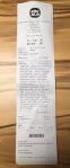 I CAN SKYPE 2 Innehållsförteckning Innehållsförteckning 3 Rekommenderad utrustning 4 Användarläget 5 Huvudfönster 5 Ringa upp 6 Inkommande samtal 6 Vid samtal 6 När programmet stängs 7 Öppna inställningarna
I CAN SKYPE 2 Innehållsförteckning Innehållsförteckning 3 Rekommenderad utrustning 4 Användarläget 5 Huvudfönster 5 Ringa upp 6 Inkommande samtal 6 Vid samtal 6 När programmet stängs 7 Öppna inställningarna
LÄR DIG ANVÄNDA DIN MAC. från grunden! Nu med Mac OS X Leopard! Harry Peronius
 Harry Peronius LÄR DIG ANVÄNDA Nu med Mac OS X Leopard! DIN MAC från grunden! Del 1 GRUNDFUNKTIONER 4. Finder... 6 5. Dock... 34 6. Hjälp... 36 7. Mappar och filer... 38 8. Time Machine... 4 9. Systeminställningar...
Harry Peronius LÄR DIG ANVÄNDA Nu med Mac OS X Leopard! DIN MAC från grunden! Del 1 GRUNDFUNKTIONER 4. Finder... 6 5. Dock... 34 6. Hjälp... 36 7. Mappar och filer... 38 8. Time Machine... 4 9. Systeminställningar...
KURSMÅL WINDOWS STARTA KURSEN
 KURSMÅL WINDOWS Detta är en introduktionskurs för dig som är nybörjare. Du kommer att få bekanta dig med datorns viktigaste delar och lära dig grunderna i operativsystemet Windows, vilket är en förutsättning
KURSMÅL WINDOWS Detta är en introduktionskurs för dig som är nybörjare. Du kommer att få bekanta dig med datorns viktigaste delar och lära dig grunderna i operativsystemet Windows, vilket är en förutsättning
